この記事には広告を含む場合があります。
記事内で紹介する商品を購入することで、当サイトに売り上げの一部が還元されることがあります。
ども。あいしんくいっと(@ithinkitnet)です。
以前、Windows10のクライアントHyper-Vについての記事をいくつか書きました。
過去記事 Windows10でクライアントHyper-Vを使ってみる。セキュアブートの無効化は忘れずに!
過去記事 Windows10でクライアントHyper-VにCentOS7をインストールしてみた。
最近になってクライアントHyper-Vを弄る機会があり、チェックポイント機能が意外に使えることが分かりましたので、
クライアントHyper-Vのチェックポイント機能について書いておきたいと思います。
Windows10のクライアントHyper-Vのチェックポイントはオンラインで取得/適用が可能!
チェックポイントとは、VMwareで言うところのスナップショットみたいな機能になります。
仮想マシンの状態が取得出来るので、「ちょっと危険なことを試したい」ってな時に有用な機能であると思います。
チェックポイントの基本的な使い方
チェックポイントの使い方はカンタンです。
チェックポイントを取得したい仮想マシンを選択し、チェックポイントをクリックするだけです。
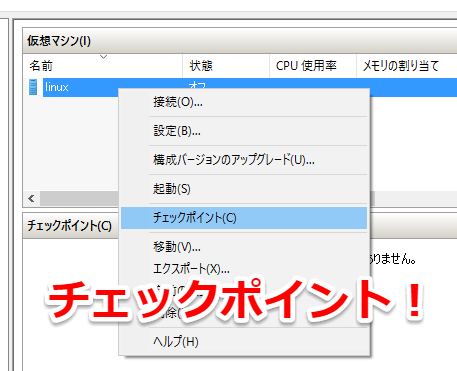
ただし、このチェックポイントは「管理コンソールからチェックポイントを取得する場合」と「仮想マシン接続からチェックポイントを取得する場合」で動作が異なります。
管理コンソールからチェックポイントを取得するとチェックポイント名が指定出来ません・・・。
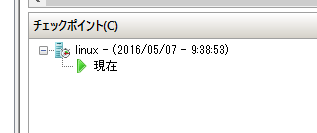
挙動的に「常に既定名を使用」といった感じになる模様。。。
なので、面倒でも仮想マシン接続画面を開いてからチェックポイントを取得したほうが何かと良いかも知れません。
[仮想マシン接続] – [操作] – [チェックポイント]
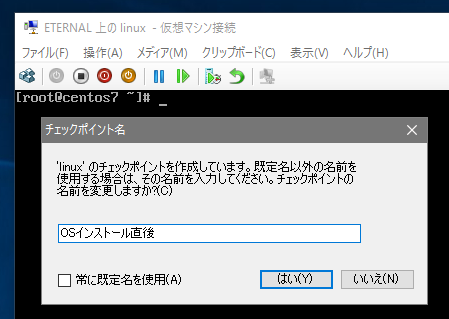
チェックポイント名を付けることが出来ました。
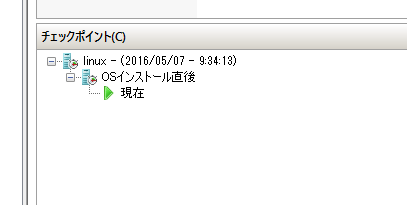
チェックポイントについて考察
チェックポイントは仮想マシンが起動している、起動していないといった状態に左右されることなく取得可能となります。
しかも、仮想マシンが起動している状態で「チェックポイント取得、過去に取得したチェックポイントに戻す」といった操作も可能です。
仮想マシンがオンラインの状態でチェックポイント取得。
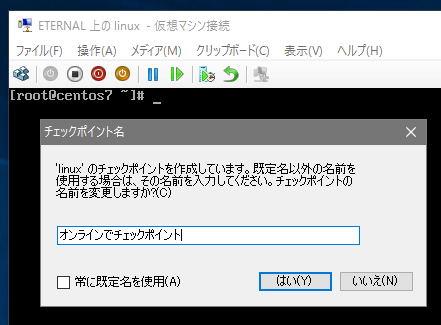
オンラインでチェックポイントが取得されました。

では、ファイルを削除して取得したチェックポイントに戻してみます。
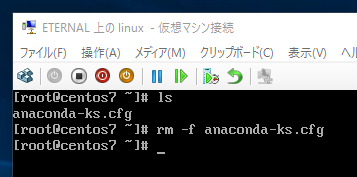
適用をクリック。

エラーが出ましたが、無事チェックポイントを取得した時の状態に戻すことが出来ましたw
(オンライン状態でチェックポイントに戻すのってイレギュラーなのか・・・)
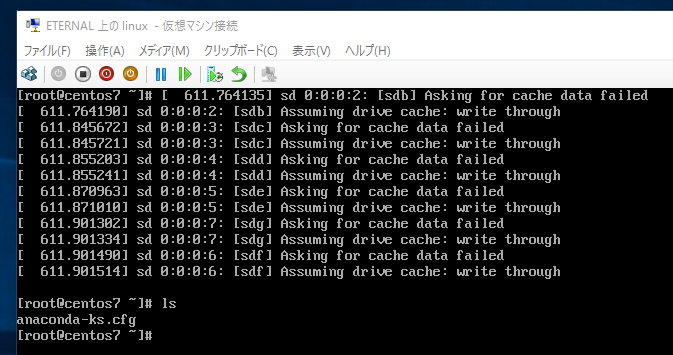
さすがにバックアップ用途としてチェックポイント機能を利用するには無理がありますが、チェックポイントはちょっとした検証には有用な機能だと思います。
次回はエクスポート/インポート機能について書きたいと思います。
以上、あいしんくいっとでした(=゚ω゚)ノ



